Umożliwia utworzenie punktów w równych odstępach wzdłuż linii trasowania.
Określ odległość między punktami oraz opcjonalnie odległość odsunięcia od linii trasowania.
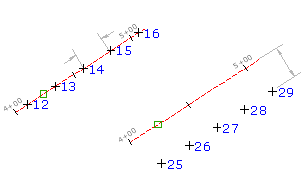
- Wybierz ustawienia i style, warstwy, grupy punktów i klucze opisu.
-




 .
.
- Wybierz linię trasowania. Uwaga: Jeśli z wybraną linią trasowania są skojarzone profile, wyświetlone zostanie okno dialogowe Wybierz profil. Można wybrać profil z listy, co spowoduje, że rzędne tworzonych punktów będą pobierane z tego profilu. Jeśli pikieta na linii trasowania nie ma przekroju profilu lub jeśli użytkownik wybrał opcję <brak>, rzędna punktu zostanie określona zgodnie z ustawieniami Tworzenie punktu w oknie dialogowym Utwórz punkty.
- Wprowadź punkt początkowy lub naciśnij klawisz Enter, aby zaakceptować wartość domyślną.
- Wprowadź punkt końcowy lub naciśnij klawisz Enter, aby zaakceptować wartość domyślną.
- Wprowadź odsunięcie. Jeśli wybrano profil, domyślnie wyświetlana będzie wartość odsunięcia profilu.
- Wprowadź przedział.
Punkty zostaną wstawione wzdłuż linii trasowania w podanym odsunięciu i odstępach.
- Na żądanie dla każdego punktu podaj nazwę punktu, opis i rzędną. Uwaga: Aby opis punktu był pobierany z obiektu, w obszarze Zgłoszenie o opisy ustawień Tworzenie punktu wybierz opcję Automatycznie — Obiekt. Nazwa linii trasowania i pikieta wyświetlane są w kolumnie Opis wstępny w Edytorze punktów.
Uwaga: Na sposób wyświetlania punktu ma wpływ wiele czynników. Aby uzyskać więcej informacji, zobacz temat Informacje o sterowaniu sposobem wyświetlania punktów na rysunku.